2 способи запису зустрічей GoTo та протоколів зустрічей
GoTo Meeting — це класичне програмне забезпечення для зустрічей із потужними функціями. Під час зустрічі GoTo, якщо ми записуємо її, ми можемо уникнути проблеми втрати важливої інформації. У цій статті буде описано два способи запис зустрічей GoTo, навіть якщо ви учасник, тож читайте далі, якщо вам цікаво!
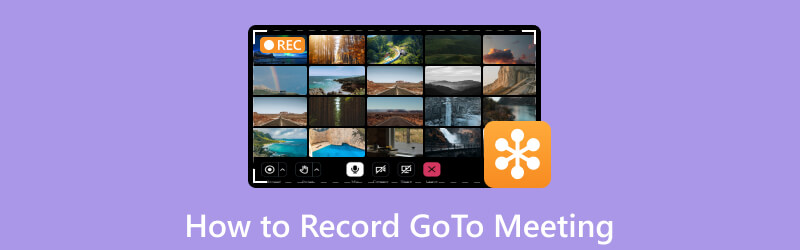
- СПИСОК ПОСІБНИКІВ
- Частина 1. Чи можна записувати зустрічі GoTo
- Частина 2. Як записувати зустрічі GoTo за допомогою вбудованого записуючого пристрою з дозволом
- Частина 3. Як записувати зустрічі GoTo як учасник без дозволу
- Частина 4. Переваги використання програмного забезпечення для запису екрану для запису зустрічей
- Частина 5. FAQ
Частина 1. Чи можна записувати зустрічі GoTo
Так. GoTo Meeting забезпечує функцію запису наради через вбудований записувач, подібно до Збільшити запис зустрічі.
Запис зустрічі за допомогою GoTo Meeting дуже простий. Перед початком зустрічі її учасник може записати та вибрати, що записувати (аудіо, відео, показ екрана тощо). Коли зустріч почнеться, вона почне записуватися відповідно до налаштувань. І він може зберігати вміст у стандартному форматі відеофайлу.
Ви можете завантажити записані файли для подальшого перегляду, коли зупините запис. Ви також можете зберігати записи в хмарі або на своєму комп’ютері.
Частина 2. Як записувати зустрічі GoTo за допомогою вбудованого записуючого пристрою з дозволом
Швидкий спосіб записати GoTo Meeting у Windows/Mac — це використовувати вбудовану функцію запису GoTo Meeting. Деякі користувачі потребують запису, але не хочуть завантажувати програмне забезпечення для запису сторонніх розробників. Вони виберуть власну функцію запису екрана GoTo Meeting.
Примітка: У GoTo Meeting зазвичай лише організатор або організатор зустрічі має дозвіл на запис.
Давайте розглянемо етапи підготовки та операції.
Підготовка до запису зустрічі GoTo
Щоб усі учасники могли зосередитися на зустрічі, нам потрібно зробити деякі приготування.
1. Перевірте стан записуючого пристрою та переконайтеся, що він працює належним чином. Переконайтеся, що камера, мікрофон і записуючий пристрій працюють належним чином.
2. Виберіть відповідне місце відповідно до учасників і місць. Переконайтеся, що ви записали голоси всіх учасників.
3. Підготуйте резервне обладнання (камера, мікрофон). Це може допомогти вам впоратися з несподіваними ситуаціями.
4. Переконайтеся, що всі учасники знають, що ви будете записувати зустріч.
Як записати зустріч GoTo
Почніть зустріч або приєднайтеся до неї.
Переконайтеся, що ви поділилися своїм екраном, якщо хочете, щоб вони були включені до запису.
Натисніть Запис.
The запис кнопка (у нижньому лівому куті) засвітиться, і учасники отримають сповіщення про те, що зустріч записується.
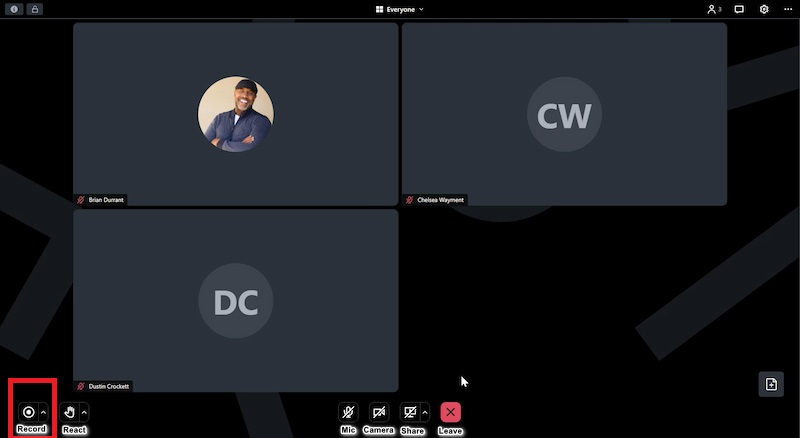
Примітка: Якщо ви використовуєте локальний запис, переконайтеся, що у вашій локальній папці є принаймні 5 ГБ вільного місця.
Щоб призупинити або зупинити запис, натисніть запис знову. Крім того, ви можете завершити сеанс.
Призупинення та відновлення не розбиває запис на кілька файлів.
Де GoTo Meeting зберігає записи
Залежно від типу запису, який налаштовано у вашому обліковому записі, запис сеансу доступний у вашому обліковому записі онлайн (онлайн-запис) або збережений на вашому комп’ютері (локальний запис).
Якщо ваш обліковий запис налаштовано на Зберігайте записи онлайн у хмарі, ваші записи доступні та доступні для пошуку у вашому додатку GoTo особи, яка почала запис.
1. Увійдіть у веб-програму GoTo або програму для комп’ютера.
2. Виберіть Зустрічі, потім минуле а потім увімкніть Записано перемикач, щоб фільтрувати записані сеанси.
Примітка: Якщо ви не бачите записаного сеансу, скористайтеся фільтром поруч із Записано перемикайте, щоб переглянути записи за останні 7 днів, 30 днів або 12 місяців.
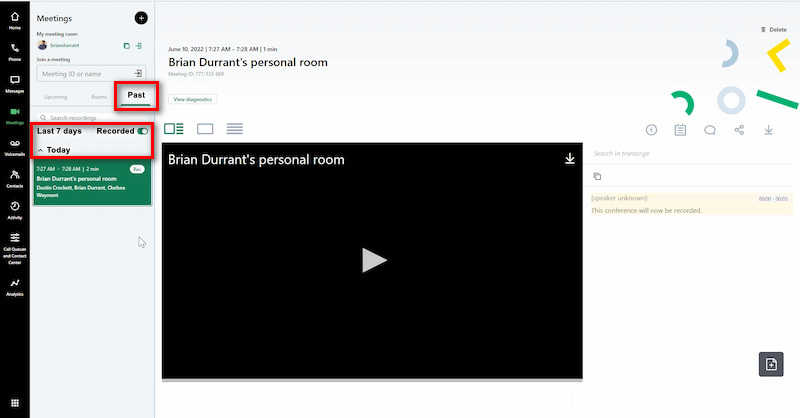
Якщо ваш обліковий запис налаштовано на Збережіть записи на комп'ютері, за умовчанням локальні записи зберігаються на вашому комп’ютері Папка документів у вигляді файлів .webm. Ім’я файлу містить дату, час і назву зустрічі. Ви можете змінити папку для збереження записів за бажанням.
Вбудована функція запису наради має обмеження. Тільки ведучий може записувати екран. Крім того, якщо ви хочете таємно записати екран, це неможливо, оскільки GoTo Meeting сповістить інших учасників. Таким чином, ми можемо використовувати стороннє програмне забезпечення, наприклад ArkThinker Screen Recorder, щоб записувати відео зустрічі відповідно до наших потреб. Давайте подивимося, як ми можемо дозволити кожному учаснику записувати зустрічі GoTo.
Частина 3. Як записувати зустрічі GoTo як учасник без дозволу
Короткий вступ до Arkthinker Screen Recorder
Запис екрану ArkThinker є провідним рекордером, який може записувати онлайн-зустрічі, такі як Goto Meeting, зустріч WebEx, і записувати веб-камеру. Ви можете записувати зустрічі GoTo у будь-який час, навіть якщо ви не є її організатором. У порівнянні з вбудованим записувачем у Goto Meeting, цей записувач не сповіщатиме інших під час запису.
- Існує кілька форматів виведення файлів, таких як MP4, MOV, AVI тощо.
- Підтримка кількох режимів запису для гри, аудіо, вікна, веб-камери тощо.
- Функції редагування в реальному часі, як-от малювання, наклейки, виділення тощо.
- Якісний запис в 4K і HD.
Запис GoTo зустрічі за допомогою ArkThinker Screen Recorder
Приєднуйтесь до сесії GoTo Meeting, безкоштовно завантажте та запустіть ArkThinker Screen Recorder.
Виберіть Відеомагнітофон.

Ви можете вибрати для запису весь екран або певний розмір вікна (1920*1080, 1280*720, 854*480, 1024*768, 640*480). Крім того, ви також можете намалювати область запису GoTo Meeting за допомогою курсора, вибравши область/вікно.
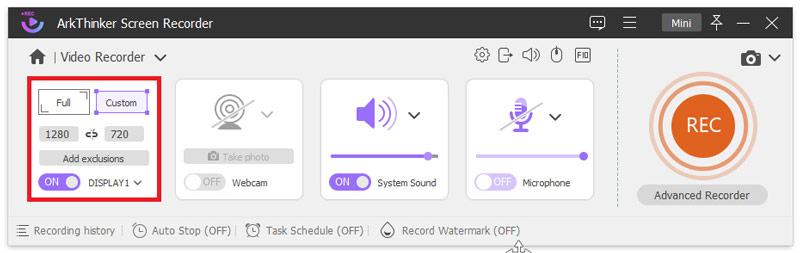
Відкрийте Системний звук і виберіть джерело аудіо, GoTo Meeting sound, якщо ви також хочете записати голос свого мікрофона, увімкніть мікрофон варіант.
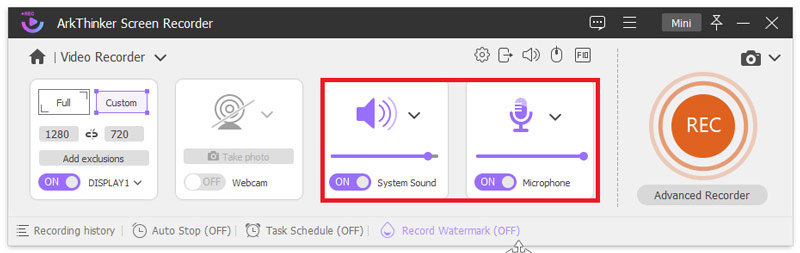
Натисніть на REC щоб розпочати запис екрана Goto Meeting. Ви можете додати текст, лінії, стрілки та спеціальні мітки до знятого відео, натиснувши піктограму редагування (зображення панелі інструментів) на правій плаваючій панелі.
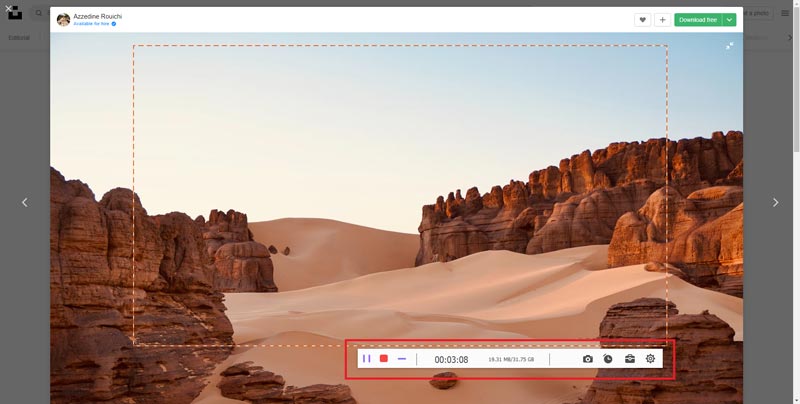
Ви можете натиснути кнопку СТІЙ щоб переглянути записане відео, а потім клацніть значок зберегти кнопку, щоб зберегти запис Goto Meeting на свій комп’ютер.
Вище наведено кроки для запису GoTo Meetings за допомогою ArkThinker Screen Recorder.
Частина 4. Переваги використання програмного забезпечення для запису екрану для запису зустрічей
1. Записуючи засідання, можна чітко та повністю записати протокол засідання. Це дуже цінно для важливих рішень, обговорень і вирішення проблем. Учасники можуть переглянути зміст зустрічі та підтвердити деталі та результати обговорення.
2. Після схвалення записану зустріч можна надати іншим, щоб розширити аудиторію зустрічі. Це дуже корисно для тих, хто не може бути присутнім на нараді, або тих, кому потрібно переглянути зустріч ще раз.
3. Запис може допомогти новим співробітникам зрозуміти бізнес і підвищити ефективність їх роботи. Так само записані зустрічі можна використовувати як навчальний матеріал для навчання та підвищення кваліфікації співробітників.
Частина 5. FAQ
Де мої записи GoTo Meeting?
Якщо ваш обліковий запис налаштовано на Зберігайте записи онлайн у хмарі, виберіть Зустрічі, потім минуле, і далі Записано; Якщо ваш обліковий запис налаштовано на Збережіть записи на комп'ютері, за замовчуванням вони зберігатимуться в C:Користувачі/Документи.
Чи може GoTo Meeting виявити запис екрана?
Так, GoTo Meeting може виявити запис екрана та сповістити учасників.
Чи можете ви редагувати запис GoTo Meeting?
Ні, GoTo Meeting не має функції редагування записаного відео, якщо потрібно відредагувати, ви можете завантажити ArkThinker.
Висновок
Підсумовуючи, програмне забезпечення GoTo Meeting може записувати зустрічі, але не всі мають доступ до запису. Ось чому багато людей вибирають ArkThinker Screen Recorder. Це дозволяє кожному зосередитися на зустрічі. Після закінчення наради протокол наради можна ефективно записати, і кожен зможе переглянути вміст наради через запис. Тепер ви можете вибрати будь-який спосіб запису GoTo Meeting відповідно до ваших потреб. Якщо ви хочете знімати GoTo Meetings без обмежень, тоді завантажте ArkThinker Screen Recorder, я вважаю, що він буде вашим хорошим помічником!
Що ви думаєте про цю публікацію? Натисніть, щоб оцінити цю публікацію.
Чудово
Рейтинг: 4.9 / 5 (на основі 623 голоси)
Знайти більше рішень
Як увімкнути запис Google Meet на робочому столі Швидкі способи запису зустрічі команд [Завірені методи] Детальний посібник із запису ігрового процесу на Nintendo Switch Як записати презентацію PowerPoint зі звуком Записуйте ігровий процес PS4 за допомогою вбудованого пристрою запису/ПК/картки захоплення Вивчення переваг і використання Webex RecordingВідносні статті
- Запис відео
- Огляд D3DGear 2023: особливості, плюси та мінуси та найкраща альтернатива
- Огляд Radeon ReLive – завантаження, функції та альтернатива
- DU Recorder: огляд, функції та найкраща альтернатива
- Огляд ShareX 2023 – функції, ціни та найкращі альтернативи
- Записуйте ігровий процес PS4 за допомогою вбудованого пристрою запису/ПК/картки захоплення
- Як записати презентацію PowerPoint зі звуком
- Детальний посібник із запису ігрового процесу на Nintendo Switch
- Огляд Screencast-O-Matic, функції та найкраща альтернатива
- Остаточний огляд FlashBack Express і найкращої альтернативи
- Повний огляд програми для запису екрана oCam і найкраща альтернатива oCam



